Win7系统设置 everyone 权限的方法教程图解
摘要:测试系统:以Windows7操作系统设置为例,实测Windows7、Windows8、Windows8.1系统设置方法完全相同。1.对需要设...
测试系统:以Windows 7 操作系统设置为例,实测 Windows 7、Windows 8、 Windows 8.1系统设置方法完全相同。
1. 对需要设置权限的分区或者文件夹上单击鼠标右键,选择属性
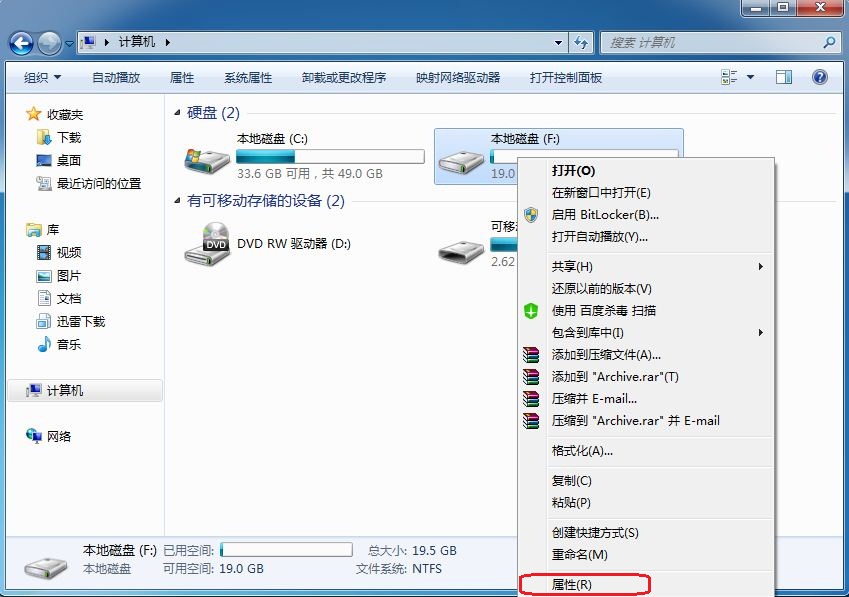
2. 在弹出的对话框中,转到安全选项卡,找到并单击编辑
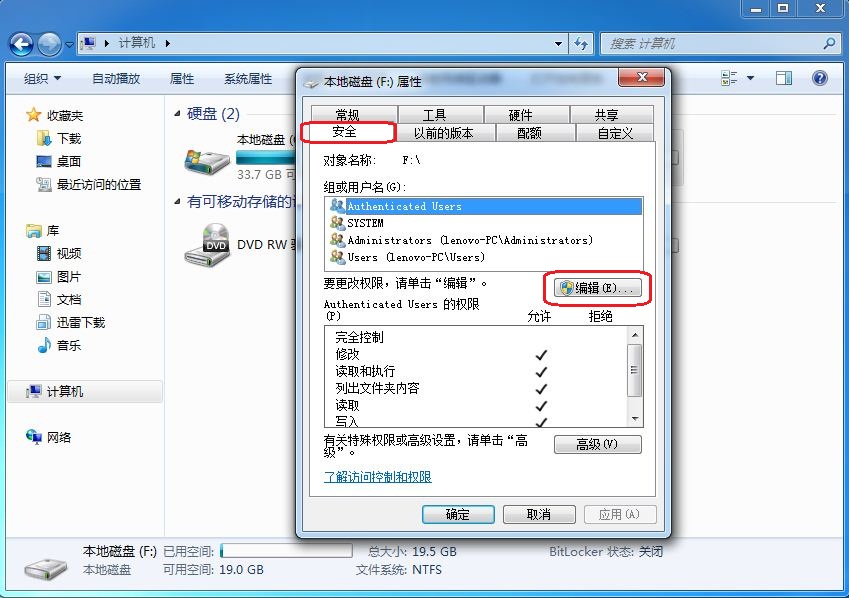
3. 在随后打开的权限对话框中找到并单击添加按钮;

4. 在随后出现的选择用户组界面,单击底部高级按钮;
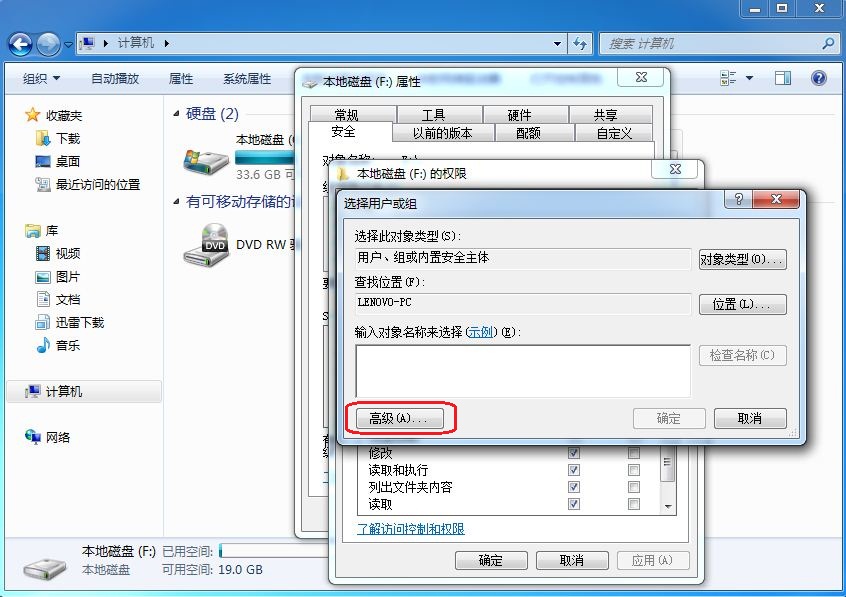
5. 在选择用户或组界面,单击右侧立即查找按钮,在底部出现的搜索结果里面,用鼠标拖动滚动条,找到 Everyone,单击选中后,单击确定按钮;
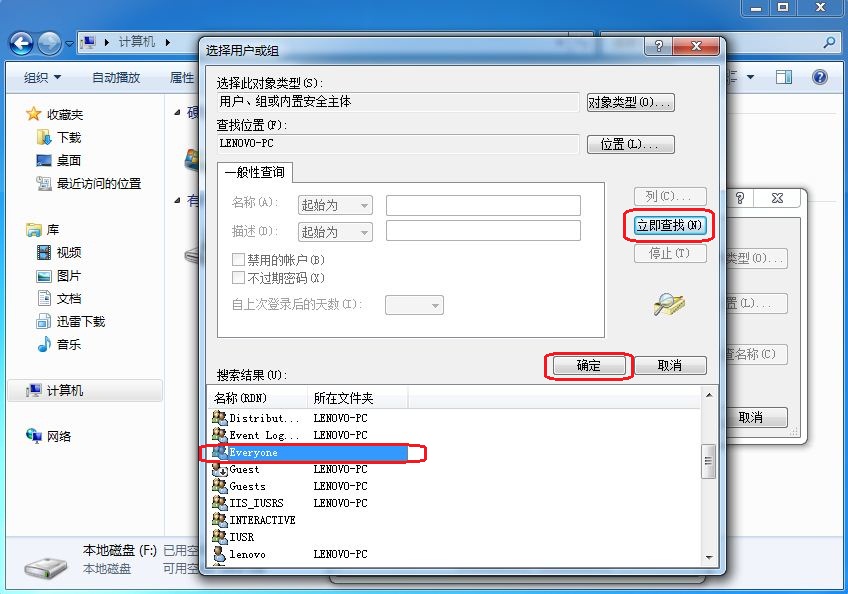
6. 返回选择用户或组界面后,在输入对象名称来选择(示例)(E)里面已经多出来一个 Everyone 用户,单击确定
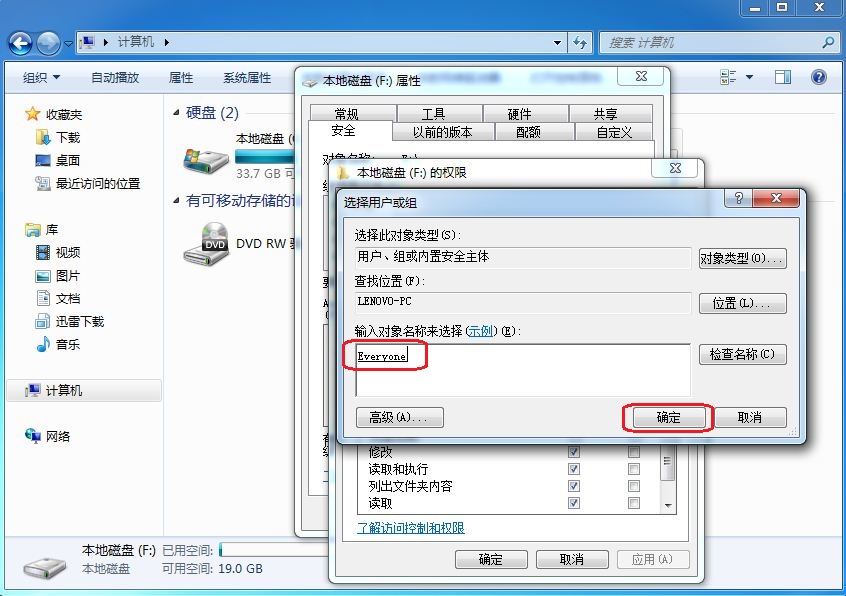
7. 返回到本地磁盘(F:)权限界面后,勾选完全控制或者其他选项,完成后单击确定,权限设置就完成了。
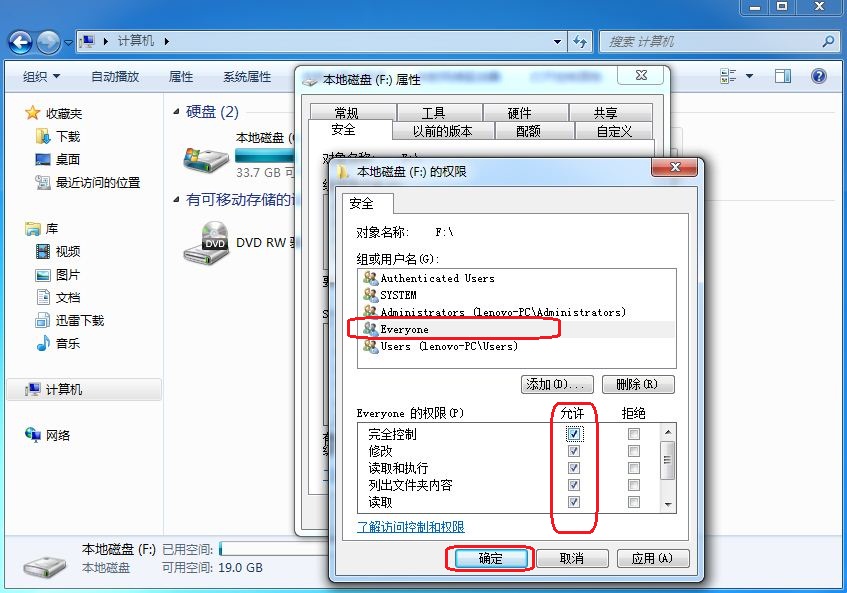
【Win7系统设置 everyone 权限的方法教程图解】相关文章:
★ Ghost Win7系统下Outlook设置拒绝接收垃圾文件的方法
